
时间:2021-06-04 16:46:24 来源:www.win10xitong.com 作者:win10
可能由于操作不小心或者病毒导致一些用户在用win10系统的时候会出现windows10系统中QQ拼音输入法工具栏不见了的问题,遇到windows10系统中QQ拼音输入法工具栏不见了这种情况的网友其实不在少数,很多网友都遇到了,我们可以尝试着自己来处理windows10系统中QQ拼音输入法工具栏不见了的问题,可以尝试以下小编的办法:1.回到电脑桌面,按鼠标右键点击计算机图标,点击属性;2.鼠标点击左上角控制面板主页就完美处理了。下面小编就和大家一起来看看windows10系统中QQ拼音输入法工具栏不见了的操作介绍。
具体如下:
1.回到计算机桌面,右键单击计算机图标,然后单击属性;
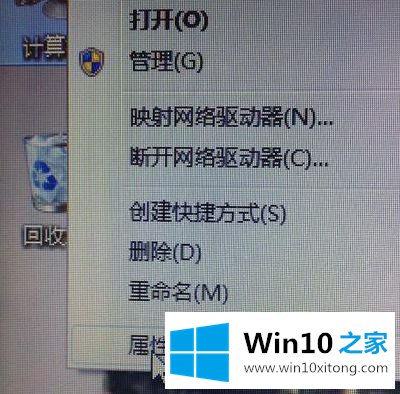
2.用鼠标点击左上角的控制面板首页;

3.用鼠标点击时钟、语言、地区栏;
4.点击鼠标改变键盘或其他输入法;
5.点击鼠标改变键盘;
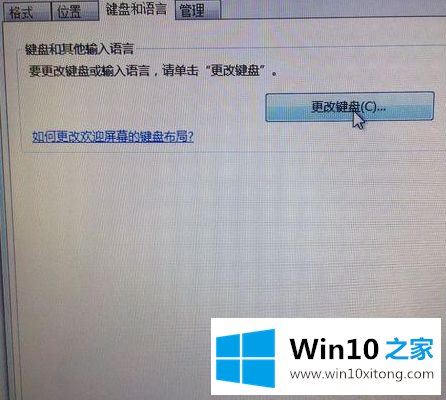
6.用鼠标点击中文QQ拼音输入法,按右下角应用完成。
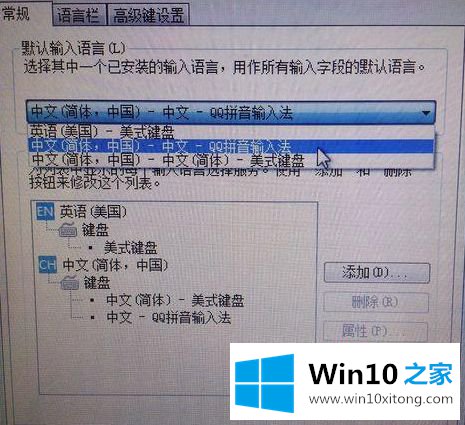
以上是windows10系统中QQ拼音输入法工具栏缺失的详细解决方案。遇到同样情况的用户可以参考以上方法解决。
windows10系统中QQ拼音输入法工具栏不见了问题的解决办法在以上文章就非常详细讲解了,多多关注本站,谢谢大家。
下一篇:主编详解win10的详细处理措施